Google преподнесла сюрприз с Android 16, выпустив тестовую сборку своего следующего крупного обновления мобильной ОС на несколько месяцев раньше обычного графика. Регламент публичных обновлений также меняется, и вместо релиза в третьем квартале стабильное обновление будет выпущено в середине года.
Это предварительная версия Android 16 для разработчиков, то есть она предназначена строго для разработчиков, производителей и предприятий, создающих мобильное программное обеспечение. Вы не должны устанавливать ее на свой телефон для повседневного использования. Но если у вас есть свободный телефон, и вы не можете дождаться публичного бета-тестирования, вы можете выполнить следующие шаги, чтобы установить ее – только будьте готовы к ошибкам и низкой производительности.
Может ли мой телефон работать под управлением Android 16?
Если говорить о телефонах, то у вас должен быть телефон, совместимый со сборкой Developer Preview. Для Android 16 поддерживаются следующие устройства Google:
- Pixel 6 и 6 Pro
- Pixel 6a
- Pixel 7 и 7 Pro
- Pixel 7a
- Pixel Fold
- Pixel Tablet
- Pixel 8 и 8 Pro
- Pixel 8a
- Pixel 9, 9 Pro, 9 Pro XL и 9 Pro Fold
Подготовка телефона к Android 16
Прежде чем приступить к установке Android 16 на телефон, необходимо подготовить его, изменив поведение USB и включив несколько важных настроек.
Вот шаги, которые необходимо выполнить:
- Во-первых, необходимо включить режим разработчика на телефоне Android. Для этого зайдите в приложение Настройки, найдите раздел О телефоне и быстро нажмите семь раз на опцию с надписью Номер сборки в нижней части экрана. Теперь вы включили настройки разработчика на своем телефоне.
- Далее вернитесь на первую страницу приложения «Настройки», нажмите на Система, затем прокрутите вниз и выберите Опции разработчика.
- На странице параметров разработчика прокрутите вниз и включите опцию OEM unlocking.

- Прокрутите страницу дальше вниз и щелкните тумблер с надписью USB debugging в разделе Debugging.

- После включения двух настроек подключите телефон Android через USB-кабель к компьютеру.
- После подключения двух устройств проведите пальцем сверху вниз по экрану телефона, разверните панель уведомлений системы Android и на следующей странице выберите Передача файлов/Автоматический режим в разделе USB используется для.
Возможно, вам придется подтвердить изменение поведения USB с помощью предпочтительного метода блокировки экрана на вашем телефоне.

Как установить Android 16
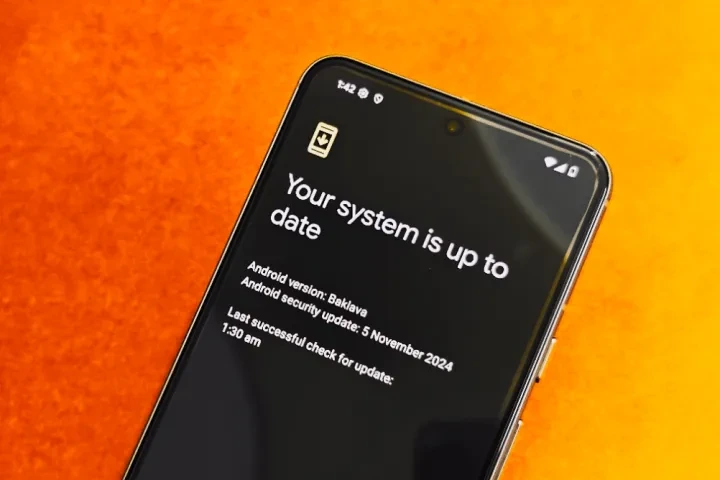
Существует два способа установки обновления Android 16 Developer Preview 1 на совместимое оборудование Pixel. Первый заключается в ручной прошивке после загрузки системных образов, предоставленных Google.
Этот способ требует разблокировки загрузчика и полного стирания устройства. Кроме того, этот способ довольно сложен, и если вы не знаете, как запустить телефон в режиме быстрой загрузки и использовать инструменты ADB, лучше воздержаться от него.
Самый простой способ установить обновление Android 16 – использовать веб-инструмент Android Flash Tool. Для его использования необходимо запустить настольную сборку интернет-браузера с поддержкой WebUSB, например Chrome или Edge. После этого для начала работы вам понадобится только подключение USB-C.
После очистки требований к устройству выполните следующие действия:
- Подключите телефон с помощью USB-кабеля к компьютеру.

- Откройте браузер Chrome или Edge и перейдите на официальную страницу Android Flash Tool.

- После того как вы прошли экран приветствия, выберите Разрешить доступ к ADB, а затем Добавить новое устройство.

- Теперь вы увидите список устройств. На этом этапе выберите свое устройство и выполните запрос Подключить.
- После успешного USB-соединения нажмите на Всегда разрешать с этого компьютера, чтобы активировать отладочный канал между двумя устройствами.

- Далее вы увидите список файлов сборки, соответствующих каждому совместимому устройству. Выберите тот, который подходит для вашего устройства Pixel.

- Найдя подходящую сборку Android 16 для вашего устройства, выберите Install Build и дождитесь перезагрузки устройства и перехода в состояние Fastboot.

- Теперь подтвердите, что вы хотите прошить выбранную сборку Android 16 Developer Preview на свой Android-телефон.

- После завершения процесса вы увидите на экране сообщение о завершении. На этом этапе вы можете успешно отключить телефон от компьютера. Перед завершением установки вам может быть предложено снова заблокировать загрузчик. Используйте кнопки питания и громкости на телефоне, чтобы снова заблокировать загрузчик.
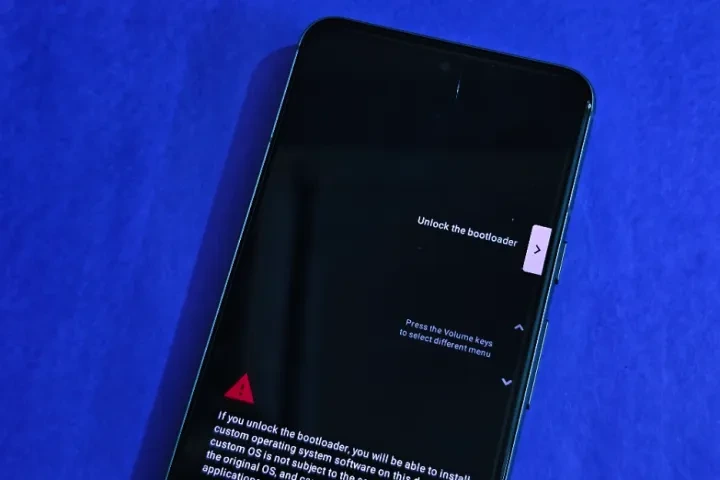
Несколько советов
Ваш совместимый телефон или планшет Pixel может не пройти процесс прошивки через Интернет по разным причинам. Например, некоторые телефоны, заблокированные оператором связи, не позволяют разблокировать загрузчик.
Вы также можете столкнуться с проблемами, если используете USB-концентратор или адаптер вместо прямого подключения телефона к компьютеру. Также есть вероятность столкнуться с ситуацией, когда подключенные устройства Android не могут загрузиться должным образом.
Чтобы справиться с последней ситуацией, вам может понадобиться перевести устройство в режим Fastboot вручную, выключив его. Затем нажмите и удерживайте кнопку Громкость, а затем кнопку Питание.
Как только устройство перейдет в режим Fastboot, запустите онлайн-панель для прошивки Android и выполните описанные выше действия. Помните, что после успешной установки первой версии Android 15 Developer Preview вы будете получать последующие обновления в виде OTA-сборок.


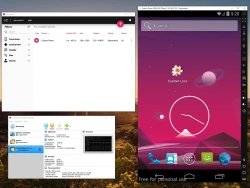


Комментарии (0)